Lightningはビジネスサイトやブログに最適なWordPressテーマ
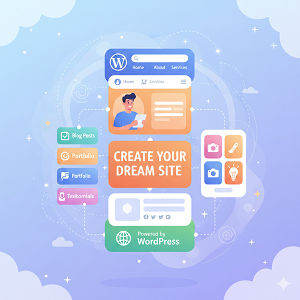
Lightningでビジネスサイトを制作
Lightningはビジネスサイトの制作に非常に適しています。
その理由として、以下のような点が挙げられます。
- ビジネスサイト向けに特化している:
- 企業サイトや店舗サイトの制作に役立つ機能やブロックパターンが豊富に用意されています。例えば、お問い合わせフォーム、アクセスマップ、導入事例、サービス紹介などのセクションを簡単に作成できます。
- デモサイトもビジネス用途を想定したものが多数公開されており、イメージを掴みやすいです。
- 初心者でも使いやすい:
- 直感的に操作できるGutenbergエディターに最適化されており、ブロック単位で簡単にページをデザインできます。ドラッグ&ドロップ操作でレイアウトを構築できるため、HTMLやCSSの知識がなくてもプロ並みのサイトを作成しやすいです。
- 無料版から始められ、上位互換性があるため、段階的に利用しやすいです。
- SEO対策と表示速度に優れている:
- HTML構造が最適化されており、Googleに評価されやすい設計になっています。
- 軽量でシンプルなコードであるため、サイトの表示速度が速く、ユーザー体験の向上やSEOに貢献します。
- 多機能なプラグインとの連携:
- Lightning専用の拡張プラグインが用意されており、アクセス解析やSNS連携、絞り込み検索など、ビジネスサイトに必要な機能を簡単に追加できます。
- サポート体制が充実:
- 日本の企業である株式会社ベクトルが開発しており、フォーラムでの質問対応やオンライン勉強会など、日本語でのサポートが充実しています。
デメリットや注意点としては、以下の点が挙げられます。
- デザインが他のサイトと被りやすい:
- 利用ユーザーが多いため、デフォルトのデザインやパターンをそのまま使うと、他のサイトと似たような見た目になってしまう可能性があります。独自性を出すためには、ある程度のカスタマイズが必要です。
- 有料版(Lightning G3 Pro Packなど)でより高度な機能が利用可能:
- 無料版でも十分な機能がありますが、より豊富なブロックパターンや高度なカスタマイズ機能を利用するには、有料の「Lightning G3 Pro Pack」などの購入が必要になる場合があります。
総じて、Lightningは「手軽に高品質なビジネスサイトを構築したい」「SEOにも配慮したい」「初心者でも扱いやすいテーマを探している」といったニーズに非常にマッチしており、多くの企業や個人事業主が利用している実績があります。
Lightningの使い方
「Lightning」は、ビジネスサイトやブログを簡単に作成できる人気の無料テーマです。
1. Lightningのインストールと有効化
- WordPress管理画面にログインします。
- 左側メニューの「外観」>「テーマ」>「新規追加」を選択します。
- テーマの検索欄に「Lightning」と入力して検索します。
- Lightningのテーマが見つかったら「インストール」ボタンをクリックし、インストールが完了したら「有効化」をクリックします。
2. 基本的な設定(カスタマイザーを使用)
Lightningの多くの設定は、WordPressの「カスタマイザー」から行います。
- 管理画面の左側メニューの「外観」>「カスタマイズ」を選択します。
- カスタマイザー画面が表示され、様々な設定項目が表示されます。
主な設定項目とできること
- サイト基本情報:
- サイトタイトルやキャッチフレーズの設定。
- サイトアイコン(ファビコン)の設定。
- Lightningデザイン設定:
- ヘッダーロゴ画像のアップロードと設定。
- キーカラー(サイト全体のメインカラー)の設定。
- カスタムカラー(よく使う色を5つまでパレットに追加)の設定。
- レイアウト設定(PC閲覧時のカラム数:1カラム、2カラムなど)。ページごとに設定することも可能です。
- サイドバーの表示位置(右、左)や固定有無の設定。
- Lightningトップページスライドショー:
- トップページに表示されるスライドショーの画像(最大5枚)を設定できます。
- スライドの効果(slide/fade)や切り替え間隔、テキスト、リンク先などを細かく設定できます。PC用とスマホ用で異なる画像を設定することも可能です。
- メニュー設置:
- ヘッダーやフッターに表示するメニューを作成し、表示位置を設定できます。
- ウィジェット:
- サイドバーやフッターなど、ウィジェットエリアに様々な機能(プロフィール、お問い合わせボタンなど)を設置できます。
- PRエリア:
- ユーザーにPRしたいコンテンツを3つまで表示できます。テキストやアイコンの編集が可能です。
- Call To Action (CTA):
- 「ExUnit」>「メイン設定」>「Call To Action」から設定できます。コンテンツの下に画像やテキストを表示し、メルマガ登録ページやランディングページなどへ誘導するために使われます。投稿・固定ページのそれぞれにCTAを設定できます。
3. レスポンシブデザインについて
Lightningはレスポンシブデザインに対応しており、PC、タブレット、スマートフォンなど、様々なデバイスで閲覧しても見やすいようにレイアウトが自動的に調整されます。
- レスポンシブスペーサー: 「VK Blocks」プラグイン(Lightningと連携して使うことが多い)で追加されるブロックで、PC・タブレット・スマホごとに異なるサイズの余白を挿入でき、レスポンシブ対応に役立ちます。
4. カスタマイズの注意点と子テーマの利用
Lightningはカスタマイザーから多くの設定が可能ですが、より詳細なカスタマイズ(CSSの追加、PHPファイルの編集など)を行う場合は、子テーマの利用を強く推奨します。
子テーマが必要な理由
- テーマのアップデート時の上書き防止: 親テーマ(Lightning本体)を直接編集してしまうと、テーマがアップデートされた際にカスタマイズした内容が上書きされて消えてしまいます。子テーマを使えば、親テーマのアップデートに影響されずにカスタマイズ内容を保持できます。
子テーマが必要なケース
- 「外観」>「カスタマイズ」>「追加CSS」に書く範囲のCSSカスタマイズであれば、子テーマは必須ではありません(アップデート時に消えることはありません)。
- テーマファイルを直接編集するようなカスタマイズ(例:PHPファイルの編集、functions.phpへの記述、独自のテンプレートファイルの追加など)を行う場合は、子テーマが必要です。
子テーマの作成・利用方法
- 子テーマの準備:
- Lightningの公式サイトやWordPress公式ディレクトリから子テーマのサンプルファイルをダウンロードするのが最も簡単です。
- ダウンロードしたzipファイルを解凍し、フォルダ名を適宜変更します(例:
lightning-child)。 style.cssファイルの中の「Theme Name」を自分のサイトに合わせて変更します。
- 子テーマのアップロード:
- WordPress管理画面の「外観」>「テーマ」>「新規追加」>「テーマをアップロード」から、準備した子テーマのzipファイルをアップロードします。
- または、FTPソフトを使って、サーバーの
/wp-content/themes/ディレクトリに子テーマフォルダをアップロードします。
- 子テーマの有効化:
- WordPress管理画面の「外観」>「テーマ」に表示された子テーマを有効化します。
子テーマを有効化したら、CSSやPHPのカスタマイズは子テーマのファイル内で行うようにしましょう。
5. その他の便利な機能・プラグイン
Lightningは、関連プラグイン「VK All in One Expansion Unit (VK ExUnit)」と連携することで、さらに多くの機能が利用できます。
- VK Blocks: ブロックエディター(Gutenberg)で使えるオリジナルのブロックを追加します。アイコン、レスポンシブスペーサー、PRブロックなど、ウェブサイト構築に役立つブロックが多数あります。
- お問い合わせフォーム: 連絡先やフォーム作成プラグイン(Contact Form 7など)と連携して、お問い合わせフォームを設置できます。
Lightningは、初心者でも直感的に操作できるカスタマイザーと、拡張性の高い機能が魅力のテーマです。これらの情報を参考に、あなたのウェブサイトを構築・カスタマイズしてみてください。
Lightningの注意点
「Lightning」は、シンプルで使いやすく、多くのサイトで利用されている人気のテーマです。しかし、利用する上でいくつか注意点があります。
1. 他のサイトとの差別化が難しい
Lightningは非常に人気があるため、多くのサイトで利用されています。そのため、デフォルトのまま使用すると、他のサイトと似たようなデザインになりやすく、差別化が難しいという点が挙げられます。特に、企業サイトでデモサイトのデザインをそのまま利用すると、同じような見た目のサイトが増える可能性があります。
- 対策:
- Plainスキンを利用する: デフォルトの「Origin III」ではなく、独自のCSSでデザインしたい場合は「Plain」スキンを選択すると、余分なCSSが省かれているため、カスタマイズしやすいです。
- CSSの知識: 思い通りのデザインに変更するには、ある程度のCSS(プログラミング言語)の知識が必要になります。
- 関連プラグインの活用: Lightningは関連プラグインと連携することで機能が拡張されます。これらのプラグインをうまく活用して、独自の機能やデザイン要素を追加することで差別化を図れます。
2. デザイン変更にCSSの知識が必要な場合がある
Lightningは、カスタマイズの自由度が高い反面、細かいデザイン変更やオリジナリティを出すためにはCSSの知識が必要となる場面があります。特に「Origin III」スキンを使用する場合、元々記述されているCSSを打ち消して独自のCSSを適用する必要があるため、プログラミング初心者には少しハードルが高いかもしれません。
3. コピーライトの表示
無料版のLightningを使用している場合、フッター下部に「WordPress公式サイトのリンク」を含むコピーライトが表示され、管理画面からは編集できません。
4. プラグインとの相性による不具合
WordPressのテーマ全般に言えることですが、Lightningも特定のプラグインとの相性が悪く、レイアウトが崩れたり、機能が正常に動作しなくなることがあります。
- よくある例:
- スライドショーの画像が表示されない: 混合コンテンツ(SSL化されたサイト内にHTTP接続コンテンツが混ざっている)が原因で、ブラウザによってスライドショーの画像が表示されないことがあります。画像をメディアライブラリにアップロードし直す、スライドショーの設定を再度行うなどで解消される場合があります。
- スライドが動かない: プラグイン「Autoptimize」などが原因でスライドが動かなくなるケースが報告されています。不具合が発生した場合は、最近インストールしたプラグインや更新したプラグインを一時的に無効化して確認してみると良いでしょう。
- スマホメニュー(ハンバーガーメニュー)が表示されない/開かない: jQueryやJavaScriptの動作の不具合、コード記述のミス、プラグインの競合などが原因で発生することがあります。
5. 更新やバージョンアップに関する注意点
WordPress本体やテーマ、プラグインの更新はセキュリティ対策や機能改善のために重要ですが、更新後に予期せぬ表示崩れや不具合が発生することがあります。
- 対策:
- 事前にバックアップを取る: 更新を行う前に必ずサイト全体のバックアップを取りましょう。
- テスト環境で確認する: 可能であれば、本番環境に適用する前にテスト環境で更新後の動作を確認することをおすすめします。
- 変更点の確認: 特にLightning Proや有料プラグインの構成変更などがあった場合、公式サイトなどで事前に変更点や注意点を確認しましょう。
6. ライセンスとアップデート
Lightningは無料版でも利用できますが、有料版(Lightning ProやVektor Passport)にアップグレードすると機能が増えます。有料版のライセンスが切れると製品は利用できますが、アップデートやプレミアムパターンなどの特典が受けられなくなる点に注意が必要です。
これらの注意点を踏まえ、Lightningを効果的に活用してください。
ビジネスサイトとは
ビジネスサイトとは、企業や組織がその製品、サービス、情報、またはブランドをオンライン上で紹介し、顧客やパートナーとの関係を構築・維持するために運営するウェブサイト全般を指します。
その目的は多岐にわたり、主に以下のような機能と役割を持っています。
主な機能と役割:
- 情報提供: 企業概要、製品・サービスの詳細、価格、事業内容、実績、ニュースリリース、採用情報など、訪問者が必要とする情報を提供します。
- ブランディング: 企業のミッション、ビジョン、価値観、ブランドイメージを伝え、信頼性や専門性を高めます。
- リードジェネレーション(見込み顧客獲得): 問い合わせフォーム、資料請求、無料トライアル、ウェビナー登録などを通じて、見込み顧客の情報を獲得します。
- 顧客サポート: よくある質問(FAQ)、お問い合わせフォーム、オンラインチャット、サポートセンターへのリンクなどを提供し、顧客の疑問や問題を解決します。
- オンライン販売(Eコマース): 製品やサービスを直接オンライン上で販売します。オンラインストア機能を持つサイトもこれに含まれます。
- マーケティング・広報: 最新情報、キャンペーン、イベント情報などを発信し、顧客の関心を引きつけます。SEO対策を行うことで検索エンジンからの流入を増やし、広告キャンペーンのランディングページとしても活用されます。
- 採用活動: 企業文化、募集職種、福利厚生などを紹介し、優秀な人材の獲得を目指します。
- パートナーシップの促進: 提携企業や協業先への情報提供、連携の窓口としての役割を果たします。
ビジネスサイトの種類(目的・機能による分類):
- コーポレートサイト: 企業の基本的な情報(会社概要、事業内容、沿革など)を網羅的に提供する、企業の顔となるサイト。
- サービスサイト/プロダクトサイト: 特定の製品やサービスに特化し、その詳細、メリット、事例などを深く掘り下げて紹介するサイト。
- ECサイト(Eコマースサイト): オンラインでの商品販売を主目的とするサイト。ショッピングカート機能や決済機能が組み込まれている。
- 採用サイト: 採用活動に特化し、企業の魅力や働き方、社員の声などを伝えるサイト。
- ブランドサイト: 特定のブランドの世界観やコンセプトを伝えることに重点を置いたサイト。
- IRサイト: 投資家向けに企業の財務情報、経営戦略などを開示するサイト。
ビジネスサイトは、現代のビジネスにおいて不可欠なツールであり、企業の顔として、そして顧客との接点として非常に重要な役割を担っています。





